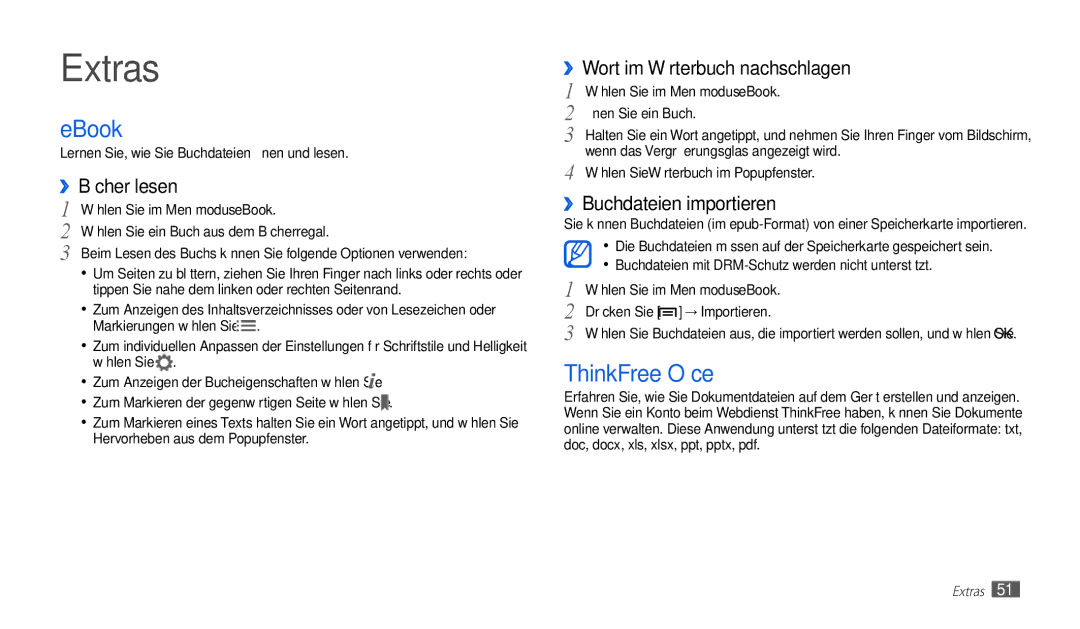Extras
eBook
Lernen Sie, wie Sie Buchdateien öffnen und lesen.
››Bücher lesen
1 | Wählen Sie im Menümodus eBook. | ||
2 | Wählen Sie ein Buch aus dem Bücherregal. | ||
3 | Beim Lesen des Buchs können Sie folgende Optionen verwenden: | ||
| • | Um Seiten zu blättern, ziehen Sie Ihren Finger nach links oder rechts oder | |
| • | tippen Sie nahe dem linken oder rechten Seitenrand. | |
| Zum Anzeigen des Inhaltsverzeichnisses oder von Lesezeichen oder | ||
| • | Markierungen wählen Sie | . |
| Zum individuellen Anpassen der Einstellungen für Schriftstile und Helligkeit | ||
| • | wählen Sie . |
|
| Zum Anzeigen der Bucheigenschaften wählen Sie . | ||
| • | Zum Markieren der gegenwärtigen Seite wählen Sie . | |
| • Zum Markieren eines Texts halten Sie ein Wort angetippt, und wählen Sie | ||
|
| Hervorheben aus dem Popupfenster. | |
››Wort im Wörterbuch nachschlagen
1 | Wählen Sie im Menümodus eBook. |
2 | Öffnen Sie ein Buch. |
3 | Halten Sie ein Wort angetippt, und nehmen Sie Ihren Finger vom Bildschirm, |
4 | wenn das Vergrößerungsglas angezeigt wird. |
Wählen Sie Wörterbuch im Popupfenster. |
››Buchdateien importieren
Sie können Buchdateien (im
•Die Buchdateien müssen auf der Speicherkarte gespeichert sein.
•Buchdateien mit
1 | Wählen Sie im Menümodus eBook. |
2 | Drücken Sie [ ] → Importieren. |
3 | Wählen Sie Buchdateien aus, die importiert werden sollen, und wählen Sie OK. |
ThinkFree Office
Erfahren Sie, wie Sie Dokumentdateien auf dem Gerät erstellen und anzeigen. Wenn Sie ein Konto beim Webdienst ThinkFree haben, können Sie Dokumente online verwalten. Diese Anwendung unterstützt die folgenden Dateiformate: txt, doc, docx, xls, xlsx, ppt, pptx, pdf.
Extras 51